Nicolamilton
Antiguos Moderadores
Contribuidor de RE
Verificad@ con 2FA
Por si os es de utilidad a alguno:
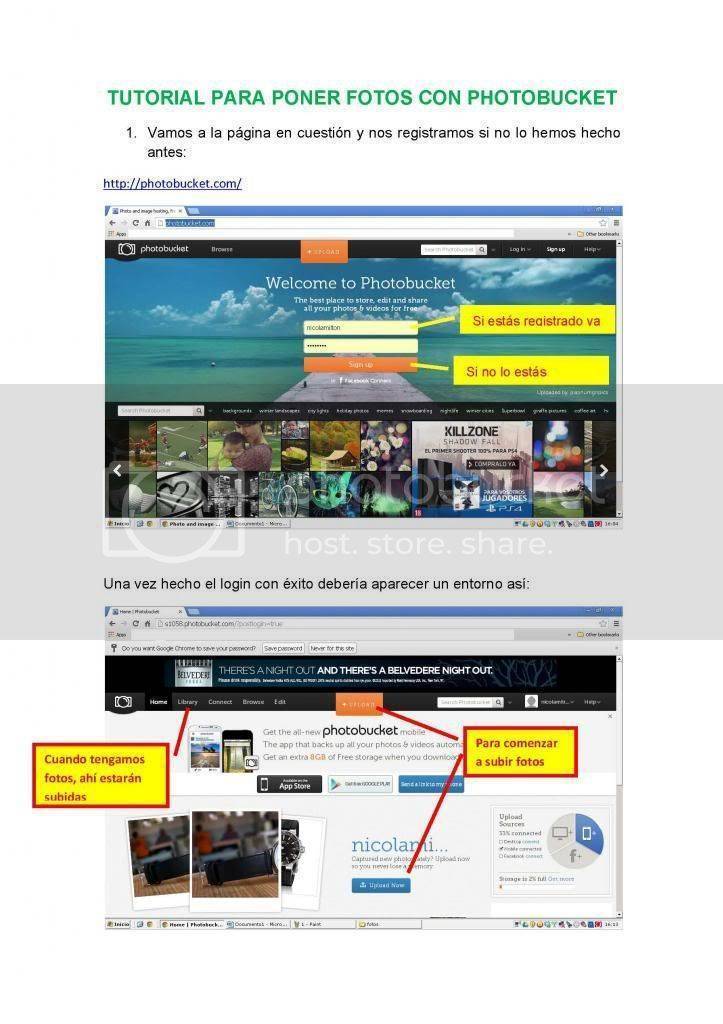
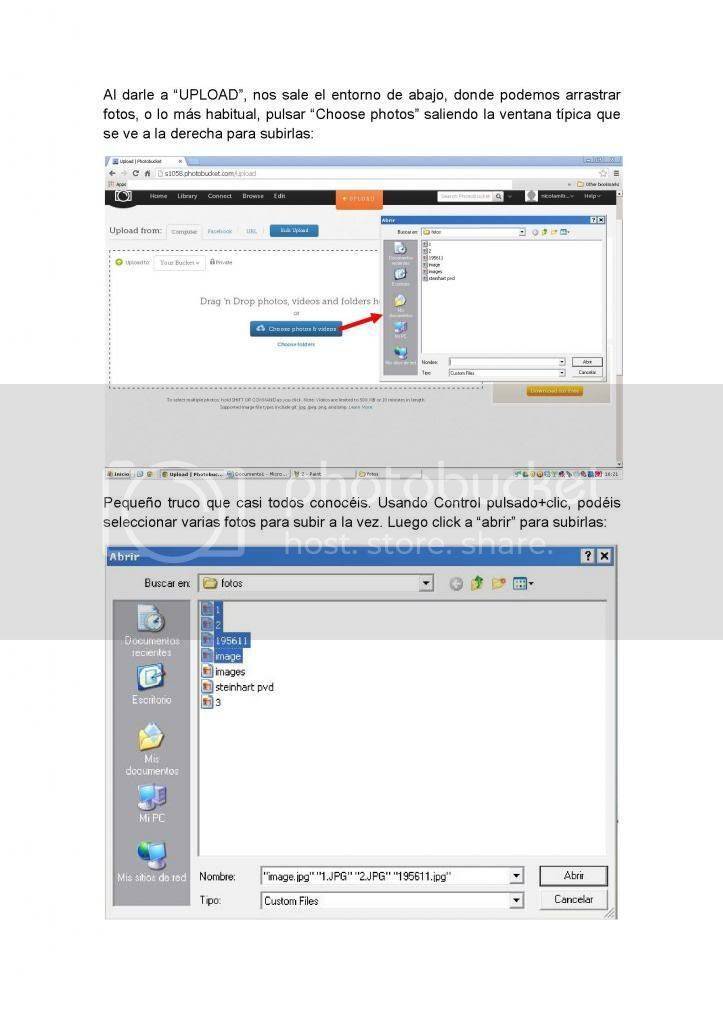
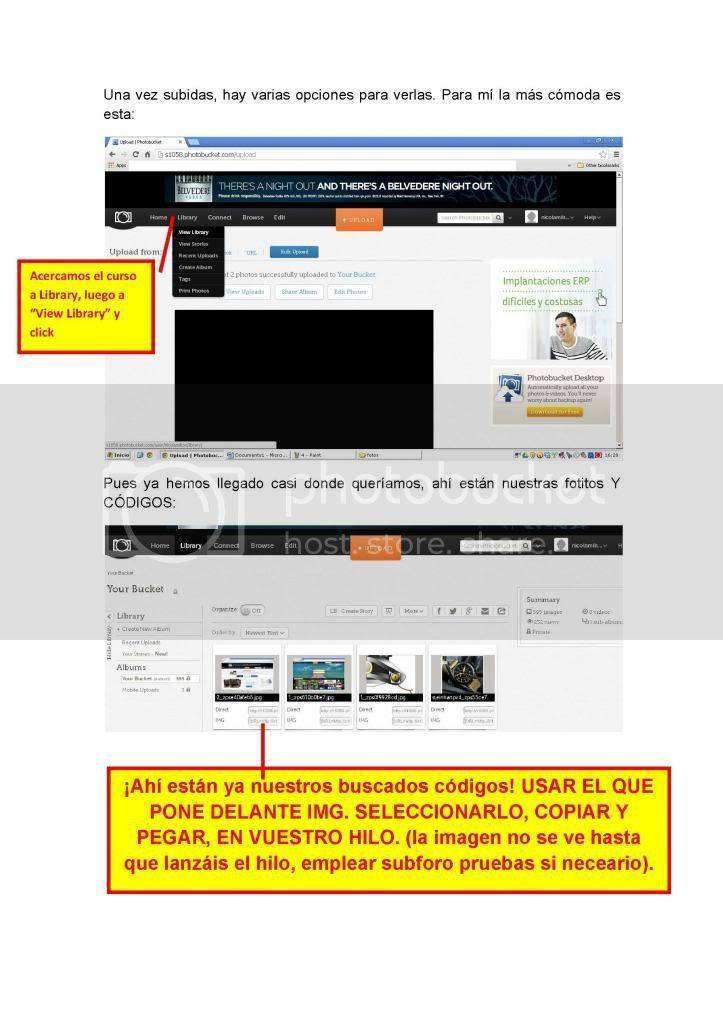
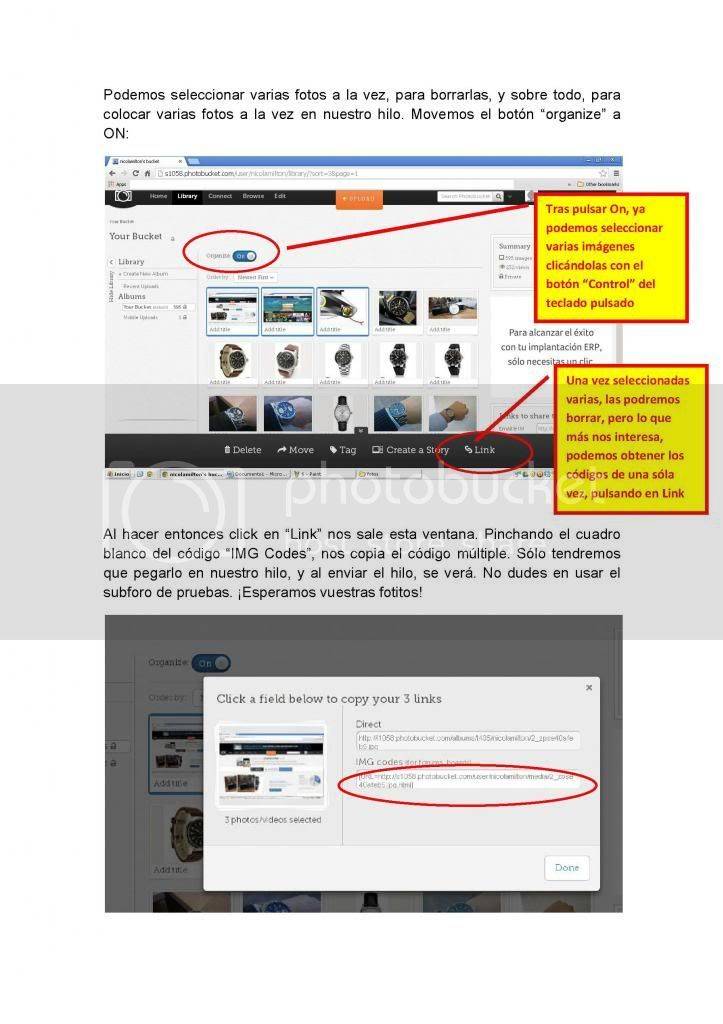
PD. Creo que si lo veis demasiado pequeño, podéis guardar las imágenes y ampliarlas en vuestro PC
Cualquier duda, por aquí me tenéis
Un saludo
Nico
Edito, gracias al forero JoHN por la siguiente continuación para móvil:
Por si sirve de algo..., yo, hoy en día, lo hago todo con el teléfono... Si fuera al lavabo por mí, yo no iría

Bajarse la aplicación al móvil... (en mi caso pone actualizar en lugar de instalar porque ya la tengo)
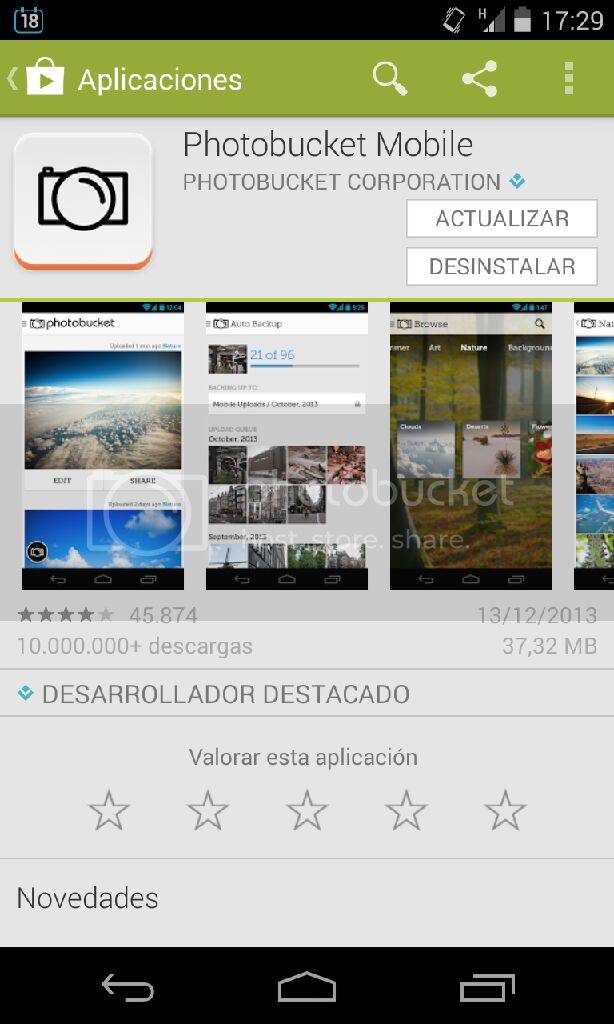
Cuando hagamos una foto, vamos al álbum de fotos. Escogemos una foto. Tocamos el botón compartir y escogemos la aplicación Photobucket.
Previamente tenemos que haber entrado en la aplicación con nuestro usuario y contraseña. Imagino que si no, cuando intente subir la foto nos pedirá que hagamos ese paso previo. Una vez hecho no lo pide más.
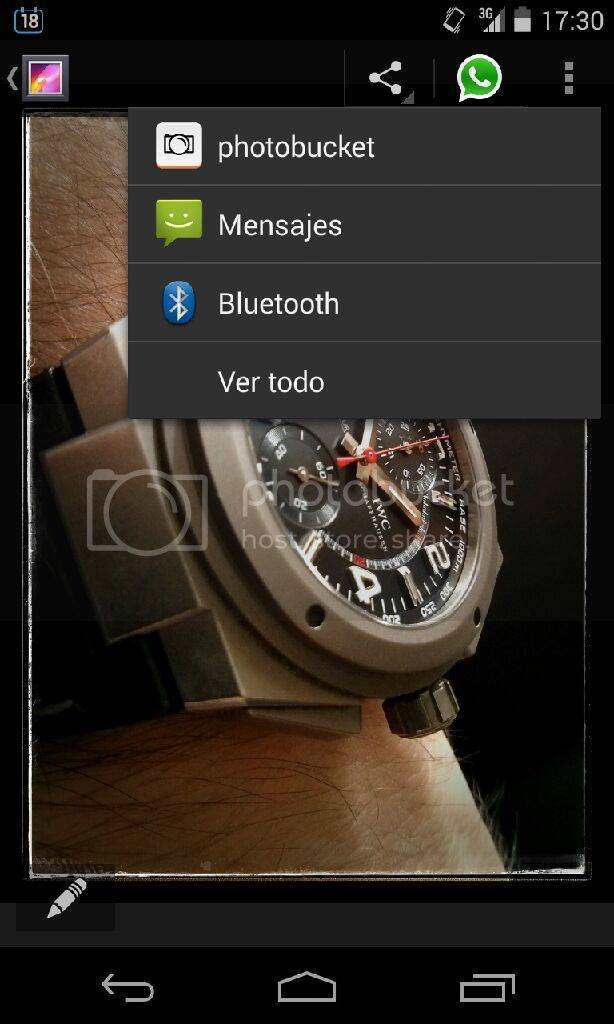
La foto estará subida por defecto en la carpeta "Your bucket"
Entramos en dicha carpeta de nuestra aplicación y escogemos la foto que queremos usar en el foro.
Tocamos el botón de compartir y elegimos la opción "Copy Link to Clipboard"
Nos saldrá un menú con cuatro opciones. Lo más fácil y lo que hago yo siempre, es tocar la cuarta opción, la "IMG"
Esto copia (en el portapapeles/memoria del teléfono) la dirección de la foto en Photobucket junto con el prefijo y sufijo html necesarios para que se vea la imagen en el texto que has escrito en el foro.
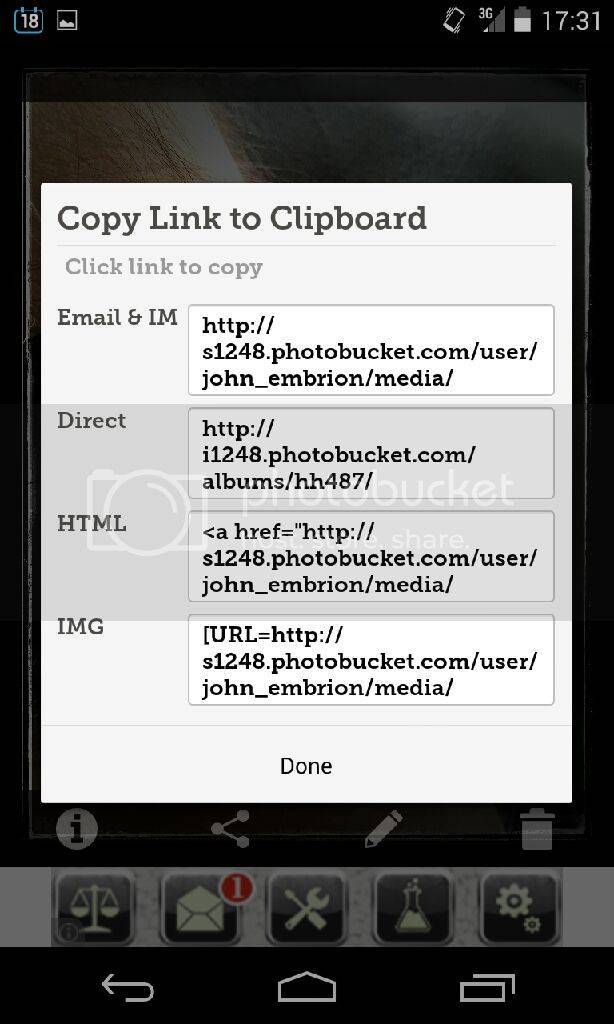
Al escribir nuestro mensaje en el foro solo hay que pegar lo copiado en el sitio donde quieres que se vea la foto en tu texto.
Además, luego las fotos que subes con el móvil, estarán en tu ordenador instantáneamente, y viceversa. Para mi es lo mejor que hay. Hago la foto con el móvil, la subo, y cojo el código con el pc.
PD. Creo que si lo veis demasiado pequeño, podéis guardar las imágenes y ampliarlas en vuestro PC
Cualquier duda, por aquí me tenéis
Un saludo
Nico
Edito, gracias al forero JoHN por la siguiente continuación para móvil:
Por si sirve de algo..., yo, hoy en día, lo hago todo con el teléfono... Si fuera al lavabo por mí, yo no iría

Bajarse la aplicación al móvil... (en mi caso pone actualizar en lugar de instalar porque ya la tengo)
Cuando hagamos una foto, vamos al álbum de fotos. Escogemos una foto. Tocamos el botón compartir y escogemos la aplicación Photobucket.
Previamente tenemos que haber entrado en la aplicación con nuestro usuario y contraseña. Imagino que si no, cuando intente subir la foto nos pedirá que hagamos ese paso previo. Una vez hecho no lo pide más.
La foto estará subida por defecto en la carpeta "Your bucket"
Entramos en dicha carpeta de nuestra aplicación y escogemos la foto que queremos usar en el foro.
Tocamos el botón de compartir y elegimos la opción "Copy Link to Clipboard"
Nos saldrá un menú con cuatro opciones. Lo más fácil y lo que hago yo siempre, es tocar la cuarta opción, la "IMG"
Esto copia (en el portapapeles/memoria del teléfono) la dirección de la foto en Photobucket junto con el prefijo y sufijo html necesarios para que se vea la imagen en el texto que has escrito en el foro.
Al escribir nuestro mensaje en el foro solo hay que pegar lo copiado en el sitio donde quieres que se vea la foto en tu texto.
Además, luego las fotos que subes con el móvil, estarán en tu ordenador instantáneamente, y viceversa. Para mi es lo mejor que hay. Hago la foto con el móvil, la subo, y cojo el código con el pc.
Última edición:








 :
: